在服务器搭建及日常使用中,鉴于权限的配置,经常会对用户及用户组进行设置,因此,将关于用户的常用操作总结如下。
一、创建新用户useradd
1、命令参数
用法:useradd [选项] 登录
useradd -D
useradd -D [选项]
天行健,君子以自强不息。--Robin's Linux Blog
在服务器搭建及日常使用中,鉴于权限的配置,经常会对用户及用户组进行设置,因此,将关于用户的常用操作总结如下。
用法:useradd [选项] 登录
useradd -D
useradd -D [选项]
今年双十一时看到腾讯云服务器搞活动,就果断下手入了一台2核8GB独享5Mb带宽的centos7云服务器,为发表博客空间做准备,也就是您现在看了的“洛水之滨的linux博客”。为了方便后期在本地和服务器之间传送数据,便首先架设ftp服务,平台方面习惯性的选择了大家常用的Vsftpd来搭建,现将架设步骤及注意事项汇总如下:
继续阅读“在腾讯云服务器CentOS7上架设ftp服务器Vsftpd”cat命令主要用来实现查看文件、创建文件、及合并、追加文件内容等功能。
-n 或 –number:对输出文档的行数进行编号,从1开始。
-b 或 –number-nonblank:和 -n 功能相似,不同之处是对空白行不进行编号。
-s 或 –squeeze-blank:将多行连续的空白行替换为一个空白行。
-v 或 –show-nonprinting:使用 ^ 和 M- 符号,除了 LFD 和 TAB 之外。
-E 或 –show-ends : 在每行结束处显示 $。
-T 或 –show-tabs: 将 TAB 字符显示为 ^I。
-A, –show-all:等价于 -vET。
-e:等价于”-vE”选项;
-t:等价于”-vT”选项;

bc 命令是任意精度计算器语言,通常在linux下当计算器用,可以做基本的数学运算及进制转换。
-i:强制进入交互式模式;
-l:定义使用的标准数学库;
-w:对POSIX bc的扩展给出警告信息;
-q:不显示bc环境信息,直接运行命令;
-v:显示指令版本信息;
-h:显示指令的帮助信息。
+ 加法
– 减法
* 乘法
/ 除法
^ 指数
% 余数
robin@robin-Lenovo:~$ bc -q
2+3
5
3*4
12
2+3*5
17
100/2
50
2^3
8
100%3
1
3.14*10*10
314.00
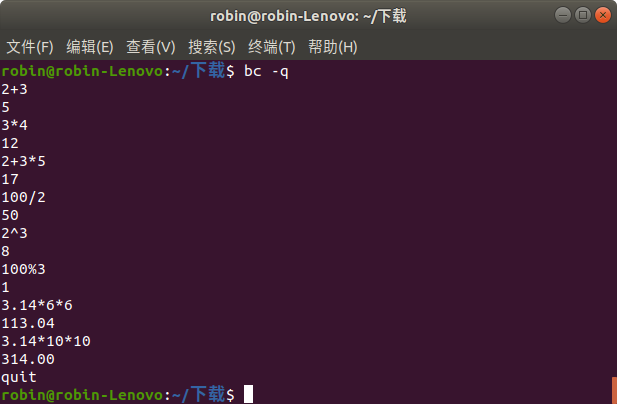
robin@robin-Lenovo:~$ echo "3+2*6" | bc
15
robin@robin-Lenovo:~$ echo "obase=2;ibase=10;254" | bc
11111110
robin@robin-Lenovo:~$ echo "obase=16;ibase=8;512" | bc
14A
robin@robin-Lenovo:~$ echo "obase=2;ibase=8;12" | bc
1010
继续阅读“Linux命令bc使用详解” > 输出重定向到一个文件或设备 覆盖原来的文件
>! 输出重定向到一个文件或设备 强制覆盖原来的文件
>> 输出重定向到一个文件或设备 追加原来的文件
< 输入重定向到一个程序
2> 将一个标准错误输出重定向到一个文件或设备 覆盖原来的文件 b-shell
2>> 将一个标准错误输出重定向到一个文件或设备 追加到原来的文件
2>&1 将一个标准错误输出重定向到标准输出 注释:1 可能就是代表 标准输出
>& 将一个标准错误输出重定向到一个文件或设备 覆盖原来的文件 c-shell
|& 将一个标准错误 管道 输送 到另一个命令作为输入
在 bash 命令执行的过程中,主要有三种输出入的状况,分别是:
1. 标准输入;代码为 0 ;或称为 stdin ;使用的方式为 <
2. 标准输出:代码为 1 ;或称为 stdout;使用的方式为 1>
3. 错误输出:代码为 2 ;或称为 stderr;使用的方式为 2>
robin@robin-Lenovo-XiaoXin-I2000:~$ls -al > robin.txt
robin@robin-Lenovo-XiaoXin-I2000:~$ls -al >> robin.txt
robin@robin-Lenovo-XiaoXin-I2000:~$ls -al 1> robin.txt 2> robin.err
robin@robin-Lenovo-XiaoXin-I2000:~$ls -al 1> robin.txt 2> &1
robin@robin-Lenovo-XiaoXin-I2000:~$ls -al 1> robin.txt 2> /dev/null
“|”是Linux管道命令操作符,简称管道符。使用此管道符“|”可以将两个命令分隔开,“|”左边命令的输出就会作为“|”右边命令的输入,此命令可连续使用,第一个命令的输出会作为第二个命令的输入,第二个命令的输出又会作为第三个命令的输入,依此类推。
jgss@jgss-Lenovo-XiaoXin-I2000:~$ ls -l | less
ls -l 是显示当前目录下文件的命令,直接使用时会将所有文件一次列出,不方便查看。有了管道符“|”之后,默认只显示第一屏内容,可以通过按回车键或滑动鼠标滚轮来显示其它内容,结束后按“Q”键退出。
jgss@jgss-Lenovo-XiaoXin-I2000:~$ echo "2+4"
2+4
jgss@jgss-Lenovo-XiaoXin-I2000:~$ echo "2+4" | bc
6
可以很明显的看出,单独使用echo命令时直接将“2+4”作为文本输出了,而添加管理后,又将输出结果“2+4”作为输入内容传递给了计算器语言bc,对“2+4”经过运算后输出。
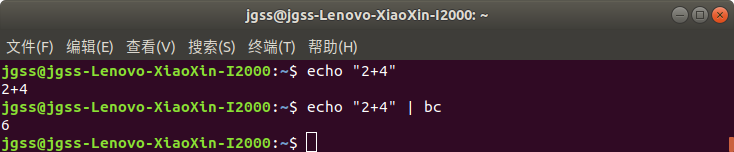
在日常维护中,经常要查看计算机硬件信息,但Linux不像Windows设备管理器那么直观,需通过命令行来实现,现将常用硬件信息查看命令总结如下。
robin@robin-Lenovo:~$ lscpu
| 架构 | x86_64 |
| CPU运行模式 | 32-bit,64-bit |
| 字节序 | LittleEndian |
| CPU | 4 |
| 在线CPU列表 | 0-3 |
| 每个核的线程数 | 2 |
| 每个座的核数 | 2 |
| 座 | 1 |
| NUMA节点 | 1 |
| 厂商ID | GenuineIntel |
| CPU系列 | 6 |
| 型号 | 58 |
| 型号名称 | Intel(R)Core(TM)i3-3220CPU@3.30GHz |
| 步进 | 9 |
| CPUMHz | 1773.297 |
| CPU最大MHz | 3300 |
| CPU最小MHz | 1600 |
| BogoMIPS | 6584.56 |
| 虚拟化 | VT-x |
| L1d缓存 | 32K |
| L1i缓存 | 32K |
| L2缓存 | 256K |
| L3缓存 | 3072K |
| NUMA节点0CPU | 0-3 |
如果知道要安装软件的名称,可直接在终端输入apt-get install +”软件名称”即可直接安装,卸载时使用apt-get autoremove +”软件名称”,注意安装及卸载时需要root权限,可以命令前加上sudo。
robin@robin-Lenovo:~$ sudo apt install gimp
robin@robin-Lenovo:~$ sudo apt-get autoremove gimp
Deb包安装时,需先将安装包下载至本地,之后运用命令 dpkg -i 来安装,注意安装时安装包路径的使用,示例中的./表示当前目录下的***.deb文件。
robin@robin-Lenovo:~$sudo dpkg -i ./***.deb
robin@robin-Lenovo:~$ sudo apt-get install -f
robin@robin-Lenovo:~$ sudo dpkg -l | grep mysql robin@robin-Lenovo:~$ sudo apt autoremove mysql-common

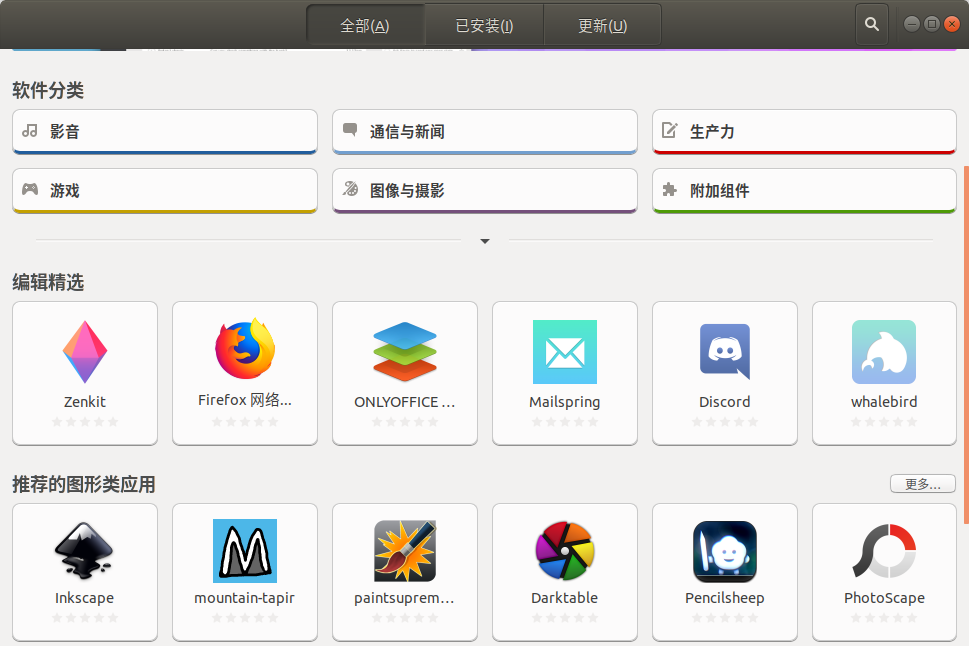
因为linux内核一直在更新,更新后,旧的内核就不在使用,但旧的内核文件还在boot里面,占据着空间,更新几次过后boot分区就会被占满,显示boot磁盘空间不足。
将不用的内核文件删除,释放空间。
一个偶然的机会运行autoremove命令,发现也可以卸载不再使用的内核,你可以试一下,简单易行。
robin@robin-Lenovo:~$ dpkg –get-selections |grep linux-image
linux-image-4.4.0-21-generic deinstall
linux-image-4.4.0-57-generic install
linux-image-4.4.0-59-generic install
linux-image-4.4.0-62-generic install
linux-image-4.4.0-64-generic install
linux-image-extra-4.4.0-21-generic deinstall
linux-image-extra-4.4.0-57-generic install
linux-image-extra-4.4.0-59-generic install
linux-image-extra-4.4.0-62-generic install
linux-image-extra-4.4.0-64-generic install
linux-image-extra-virtual install
linux-image-generic install
robin@robin-Lenovo:~$ uname -a
Linux eason 4.4.0-62-generic #83-Ubuntu SMP Wed Jan 18 14:10:15 UTC 2017 x86_64 x86_64 x86_64 GNU/Linux
sudo apt-get remove linux-image-4.4.0-57-generic
sudo apt-get remove linux-image-4.4.0-59-generic
sudo apt-get remove linux-image-extra-4.4.0-57-generic
sudo apt-get remove linux-image-extra-4.4.0-59-generic
robin@robin-Lenovo:~$ sudo apt-get autoremove
Linux系统中的wget是一个命令行模式下的下载工作。是Linux用户不可或缺的日常使用工具。我们经常要下载一些软件或从远程服务器恢复备份到本地服务器。wget支持HTTP,HTTPS和FTP协议,可以使用HTTP代理。所谓的自动下载是指,wget可以在用户退出系统的之后在后台执行。这意味这你可以登录系统,启动一个wget下载任务,然后退出系统,wget将在后台执行直到任务完成,相对于其它大部分浏览器在下载大量数据时需要用户一直的参与,这省去了极大的麻烦。
wget 可以跟踪HTML页面上的链接依次下载来创建远程服务器的本地版本,完全重建原始站点的目录结构。这又常被称作”递归下载”。在递归下载的时候,wget 遵循Robot Exclusion标准(/robots.txt). wget可以在下载的同时,将链接转换成指向本地文件,以方便离线浏览。
wget 非常稳定,它在带宽很窄的情况下和不稳定网络中有很强的适应性.如果是由于网络的原因下载失败,wget会不断的尝试,直到整个文件下载完毕。如果是服务器打断下载过程,它会再次联到服务器上从停止的地方继续下载。这对从那些限定了链接时间的服务器上下载大文件非常有用。
用于从网络上下载资源,没有指定目录,下载资源回默认为当前目录。wget命令使用简单,但功能却很强大。
1)断点续传功能;这一点,也是网络蚂蚁和FlashGet当年最大的卖点,现在,Wget也可以使用此功能,那些网络不是太好的用户可以放心了;
2)同时支持FTP和HTTP下载方式;尽管现在大部分软件可以使用HTTP方式下载,但是,有些时候,仍然需要使用FTP方式下载软件;
3)支持代理服务器;对安全强度很高的系统而言,一般不会将自己的系统直接暴露在互联网上,所以,支持代理是下载软件必须有的功能;
4)设置方便简单;习惯图形界面的用户已经不是太习惯命令行了,但是,命令行在设置上其实有更多的优点,最少,鼠标可以少点很多次,也不要担心是否错点鼠标;
wget [参数] [URL地址]
-V, –version 显示wget的版本后退出
继续阅读“Linux下载工具软件Wget使用详解”